A Windows 7 operációs rendszer újratelepítése meglehetősen egyszerű feladat. A rendszerindító adathordozót készít, indítsa el a rendszerindító adathordozót, válassza ki a nyelvet és a billentyűzetet, fogadja el a licencszerződést, adja meg a termékkulcsot, és válasszon ki egy partíciót a Windows telepítéséhez.
A hagyományos eljárás problémája az, hogy meg kell adnia a termékkulcsot. Ez egy kicsit bonyolultabbá válik, ha elvesztette a Windows 7 DVD dobozát, amelyen a licenckulcs kinyomtatódik, vagy ha törölte a Windows 7 termékkulcsot tartalmazó levelet.

Bár rengeteg alkalmazás van a Windows 7 termékkulcs helyreállításához, beleértve egy ingyenes eszközt a Windows 7 termék helyreállításához a Windows 7 rendszerbe való indítás nélkül, nem lenne jó, ha a Windows 7-t jogszerűen újra telepítenék anélkül, hogy belépnének a termékkulcs?
A Windows 7 és a Windows 7 egyik rejtett funkciója az, hogy a Windows ezen verziója újra telepíthető ugyanazon a számítógépen anélkül, hogy jogilag meg kellene adnia a termékkulcsot. Más szóval, ha a Windows 7 PC működik és indítható, akkor a Windows 7-t termékkulcs nélkül újra telepítheti harmadik féltől származó eszközök nélkül, feltéve, hogy rendelkezik Windows 7 telepítő DVD-vel.
Ne feledje, hogy Windows 7 telepítő DVD-t kell használnia bootolható adathordozóként, mint a rendszerindító Windows 7 USB nem segít ebben a módszerben.
A Windows 7 újratelepítésének megkezdése előtt ezt a módszert kell tudni
# Ez az útmutató hasznos azoknak, akik Windows 7 DVD-vel rendelkeznek, de nem a termékkulcsot.
# A Windows 7 számítógépnek bootolhatónak kell lennie, és a számítógépen optikai meghajtóval (DVD meghajtóval) kell rendelkeznie.
# A számítógépen legalább 16 GB (32 bites) és 20 GB (64 bites) szabad helyet kell biztosítani a Windows 7 meghajtón (a meghajtó, ahol a Windows 7 jelenleg telepítve van). Ha nincs elegendő hely, le kell szabadítania egy kis helyet a hibernálás letiltásával, a programok eltávolításával, a Lomtár ürítésével vagy a lemezmegtisztító segédprogram futtatásával.
# Az újratelepítés elvégzése után újra kell telepítenie az összes alkalmazást, ami azt jelenti, hogy az újratelepítés során elveszíti az összes telepített alkalmazást.
A Windows 7 telepítése a licenckulcs nélkül
1. lépés: Kapcsolja be a számítógépet, és indítsa el a Windows 7-et. Győződjön meg róla, hogy a fent említett szabad helyet még tovább folytatja.
2. lépés: Navigáljon a Start menübe, kattintson a Vezérlőpultra, hogy megnyissa ezt, változtassa meg a Nézet a Kis ikonokra, majd kattintson a Helyreállítás gombra a Helyreállítás ablak megnyitásához.


3. lépés: Itt, a Rendszer-visszaállítás rész alatt kattintson a Speciális helyreállítási módszerek opcióra.

4. lépés: Ebben az ablakban két lehetőség látható:
# Használjon korábban létrehozott rendszerképet a számítógép helyreállításához
# Telepítse újra a Windows rendszert (Windows telepítőlemezre van szükség)
Míg az első opció lehetővé teszi a rendszerkép visszaállítását, a második opció lehetővé teszi a Windows operációs rendszer újratelepítését anélkül, hogy meg kellene adnia a termékkulcsot. Egyszerűen válassza ki a Windows újratelepítése második opciót, majd nyomja meg az Enter billentyűt.

5. lépés: Kattintson az Igen gombra, amikor megjelenik egy párbeszédablak, amely megkérdezi: „Van-e Windows telepítőlemez?”

6. lépés: A következő képernyő figyelmezteti Önt a fontos adatok biztonsági mentésére a Windows újratelepítése előtt. Azt is javasoljuk, hogy minden fontos adatot biztonsági másolatot készítsen, de mivel nem fogjuk törölni a Windows 7 meghajtóban található meglévő fájlokat és mappákat, nem feltétlenül kell biztonsági másolatot készíteni.

A folytatáshoz kattintson a Skip gombra.
Azok számára, akik kíváncsiak, ebben a módszerben a Windows telepítő egyszerűen áthelyezi a Windows-meghajtóban lévő összes fájlt és mappát a Windows.old nevű mappába ugyanazon a meghajtón. És ha az újratelepítés megtörténik, akkor még lehetővé teszi a fájlok és mappák helyreállítását, de nem a Windows.old mappából.
7. lépés: Végül helyezze be a Windows 7 DVD-t a meghajtóba, mielőtt az Újraindítás gombra kattint.

MEGJEGYZÉS: Előfordulhat, hogy a DVD-ről történő indításhoz szükséges, hogy módosítsa a BIOS / UEFI-t.
8. lépés: A Windows 7 DVD-ről történő indítás után megjelenik a Rendszer-helyreállítási beállítások párbeszédablak, ahol ki kell választania a billentyűzet beviteli módját. Válassza ki a beviteli módot, majd kattintson a Tovább gombra a folytatáshoz.

9. lépés: Ha megjelenik egy párbeszédablak a „Biztosan szeretné telepíteni a Windows?” Üzenetet, egyszerűen kattintson az Igen gombra. Ezután megjelenik a „Van-e Windows telepítőlemez” üzenet, amelyre az Igen gombra kell kattintania, mivel már behelyezte a jobb oldali lemezt.

10. lépés: Ez az! A Windows telepítése elindul, és elkezdi a Windows újratelepítését. A telepítés befejezése után lehetőségeket lát a felhasználói fiók létrehozására, az időzóna kiválasztására és a beállítások frissítésére. Nem kell megadnia a termékkulcsot.



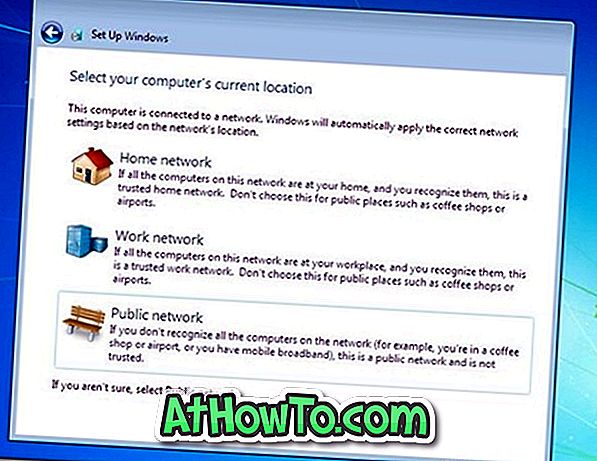
Végül az újratelepítés befejezése után navigálhat a Windows 7 telepített meghajtójára, majd nyissa meg a Windows.old mappát, hogy az összes fontos adatot átmásolja a régi telepítésről az újra.


És ha biztonsági mentést hajtott végre, kattintson a Fájlok visszaállítása gombra, ha megjelenik a Helyreállítási párbeszédablak az asztalon.
11. lépés: Most, hogy a Windows újratelepítése megtörtént, és az összes adata van, itt az ideje, hogy aktiválja a Windows rendszert. Egyszerűen nyissa meg a Rendszer tulajdonságait a Windows + Szünet / szünet gomb használatával, vagy kattintson a jobb egérgombbal a Számítógép ikonra, majd kattintson a Tulajdonságok parancsra, görgessen lefelé, kattintson a Windows aktiválása gombra a Windows 7 aktiválásához. Más szóval, nem kell megadnia a termékkulcsot. Igen, nem kell beírnia a termékkulcsot!


Ez minden. Sok szerencsét!














